Casio FX-9750GII User Manual
Page 295
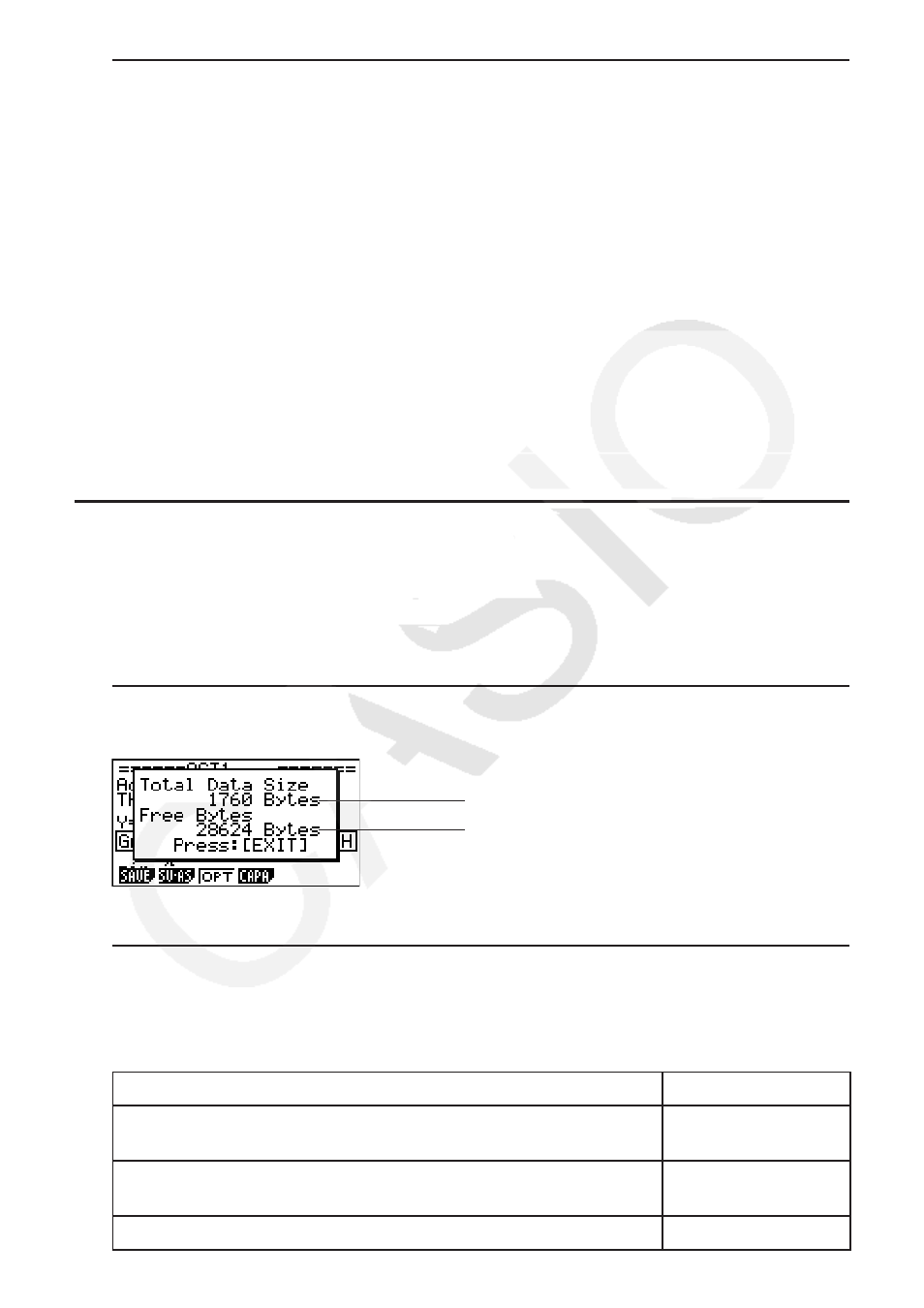
10-12
u Guardar un archivo con un nombre nuevo
1. En la pantalla de espacio de trabajo de eActivity, presione
1(FILE) 2(SV-AS).
• Se visualizará una pantalla para entrada del nombre de archivo.
2. Ingrese un nombre de archivo de hasta 8 caracteres y presione
w.
• Si ya existe un archivo con el mismo nombre que el introducido en el paso 2, se verá un
mensaje pidiendo confirmación del reemplazo del archivo existente por el nuevo. Presione
1(Yes) para reemplazar el archivo existente, o 6(No) para cancelar la operación y
volver al cuadro de diálogo para entrada de nombres del paso 2.
¡Importante!
• Una calculadora basada en una versión de sistema operativo anterior a OS versión 2.0 no
puede abrir un archivo con extensión g2e.
• Si abre un archivo de eActivity con extensión g1e e ingresa funciones agregadas en la
versión 2.0 ó posterior de OS, al guardar el archivo puede quedar con la misma extensión
g1e. Aunque pueda abrir ese archivo en una calculadora con sistema operativo anterior a
la versión 2.0 de OS (pues, de hecho tiene la extensión anterior g1e) no podrá utilizar las
funciones matemáticas y comandos agregados desde la versión 2.0.
k Visualización de la pantalla de uso de la memoria de eActivity
El máximo tamaño permitido para un archivo de eActivity es aproximadamente de 30.000
Bytes.* Puede monitorear la memoria aún disponible de la actividad que está creando desde
la pantalla de uso de memoria.
* El tamaño máximo real del archivo depende del grado de uso de la memoria de captura y
del portapapeles y puede ser menor a 30.000 Bytes.
u Para visualizar la pantalla de uso de la memoria de eActivity:
1. En la pantalla de espacio de trabajo, presione
1(FILE) 4(CAPA).
Uso de memoria
Memoria remanente
Para salir de la pantalla de uso de la memoria, presione
J.
u Para volver a la lista de archivos desde el espacio de trabajo:
Presione
J.
Si aparece un mensaje pidiendo confirmación para guardar el archivo en uso, realice una de
las operaciones descriptas a continuación:
Para hacer esto:
Presione esta tecla:
Sobrescribir el archivo de eActivity existente con la versión editada
y regresar a la lista de archivos
1(Yes)
Regresar a la lista de archivos sin guardar el archivo actualmente
en edición
6(No)
Regresar a la pantalla del espacio de trabajo de eActivity
A